简介
本文档介绍为Crosswork Network Insights(CNI)、Crosswork Trust Insights(CTI)或Crosswork Traffic Analysis(CTA)创建案例所需执行的步骤。 流程略有不同,因为服务合同、许可证和产品标识(序列号)的管理方式与其他思科产品的管理方式不同。
先决条件
要求
本文档适用于对crosswork.cisco.com站点具有有效登录名的所有人。链接文档说明如何获得有关用户帐户问题的帮助:
Cisco 建议您了解以下主题:
- 您的思科在线连接(CCO)用户帐户信息
- 与CNI或CTI帐户关联的服务合同或其他信息。
使用的组件
本文档中的信息不基于软件的特定版本。
本文档中的信息都是基于特定实验室环境中的设备编写的。本文档中使用的所有设备最初均采用原始(默认)配置。如果您的网络处于活动状态,请确保您了解所有命令的潜在影响。
从应用程序内提交案例
注意:随着产品频繁更改,显示的图像可能稍有不同。
步骤1.访问Crosswork Cloud Crosswork Cloud Welcome屏幕,并使用您的凭证登录。
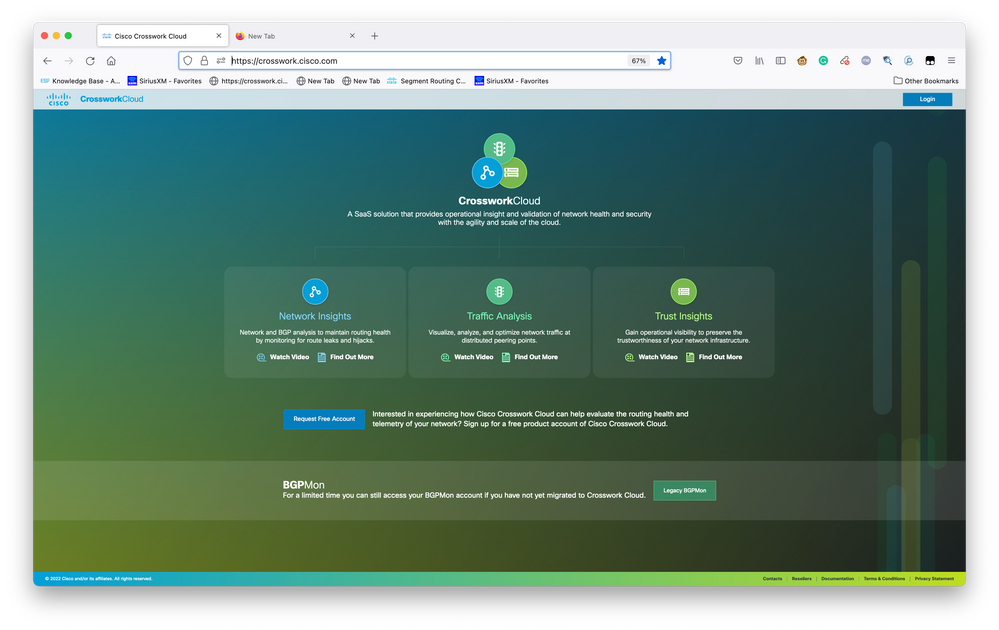 Crosswork Cloud欢迎屏幕
Crosswork Cloud欢迎屏幕
步骤2.收集尽可能多的信息以记录问题。选择?图标,如图所示。
 基本租户控制面板
基本租户控制面板
步骤3.从屏幕左上角选择Open Support Case如图所示.
 帮助和支持屏幕
帮助和支持屏幕
步骤4.从Support Case Manager屏幕中,选择Open New Case,如图所示。
 支持案例管理器欢迎屏幕
支持案例管理器欢迎屏幕
步骤5.从下拉菜单中,选择“产品和服务”,然后选择“打开新案例”,如图所示。
 打开新案例屏幕
打开新案例屏幕
步骤6.在屏幕的“请求类型”部分,选择“按服务协议查找产品”,并在产品说明中输入Crosswork,如图所示。
 产品搜索
产品搜索
步骤7.如下图所示的响应表明服务合同尚未与您的帐户关联。您需要联系思科或与您合作的思科合作伙伴,以获得与您的帐户关联的适当合同。如果问题紧急,请致电思科CX寻求帮助。
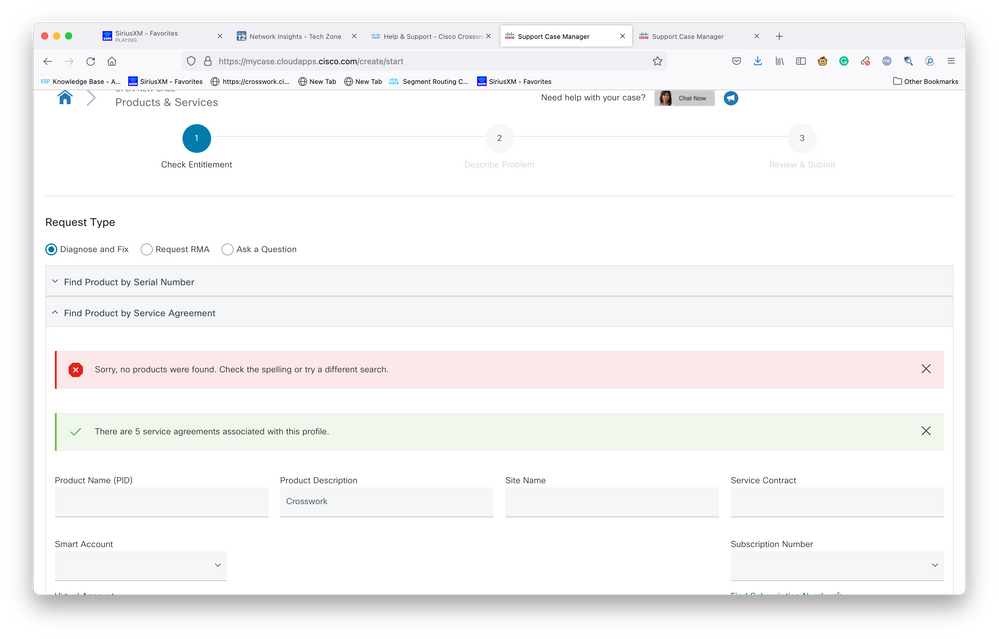 检查授权
检查授权
步骤8.选择Crosswork Network Insights的条目,然后选择Next,如图所示。
 支持合同列表下的产品
支持合同列表下的产品
 按技术搜索
按技术搜索
步骤9.输入描述问题所需的信息。
 提供案例详细信息屏幕
提供案例详细信息屏幕
步骤10.滚动到屏幕底部,选择Manually Select A Technology并搜索Crosswork Network Insights或Crosswork Trust Insights,然后单击Select,如图所示。
 技术选择屏幕
技术选择屏幕
步骤11.填写表单的其余部分并选择Submit,如果在流程的任何时刻您需要收集更多信息或逐步退出,则可以选择将问题另存为草稿。返回“支持案例管理器”时,草稿案例显示在第一页:
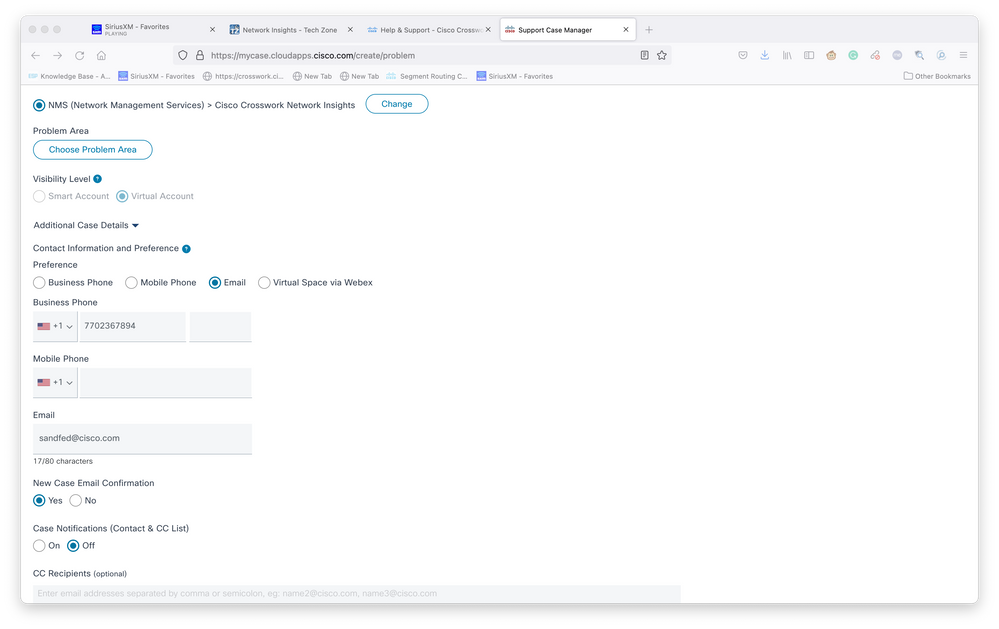 添加其他详细信息
添加其他详细信息
 访问现有案例
访问现有案例
步骤12.支持案例管理器限制您提交低严重性案例。CX组会收到问题通知,服务工程师使用案例中提供的首选联系信息做出响应。对于复杂案例,您可以将案例创建为低严重性,然后使用案例编号呼叫思科CX并要求提高严重性。这样,您就可以在与思科CX接洽之前提供信息并附加文件以供进一步调查,并节省时间。